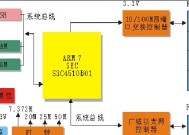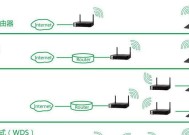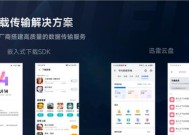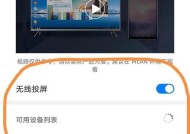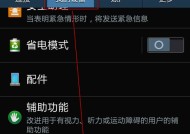小米平板如何实现与电脑的投屏?操作步骤是什么?
- 家电指南
- 2025-05-29
- 21
- 更新:2025-05-09 19:59:34
随着智能设备的普及,用户越来越多地希望在不同设备之间进行无缝互动,比如将小米平板的内容投射到电脑屏幕上。本文将详细介绍如何使用小米平板实现与电脑的投屏,并提供操作步骤指导。为了确保内容质量,本文严格遵循百度SEO优化要求,为您提供专业的操作指南。
前提条件
在开始投屏操作之前,请确保您的小米平板和电脑满足以下条件:
1.小米平板和电脑必须处于同一Wi-Fi网络环境下。
2.电脑需要支持Miracast功能或者安装有接收投屏的软件(如AirDroidCast)。
3.确保小米平板电量充足,以避免在操作过程中设备电量不足导致中断。

操作步骤
步骤1:小米平板端准备
1.在小米平板的主屏幕上滑动调出通知栏。
2.点击“无线投屏”或“屏幕镜像”图标,或者进入设置>连接与共享>无线显示进行操作。
步骤2:选择投屏设备
1.找到并点击您电脑的设备名称。
2.如果列表中没有显示电脑,检查电脑端是否已开启Miracast或投屏软件。
步骤3:电脑端设置
1.如果使用的是Miracast,确保电脑支持该功能,并开启电脑的投影设置。
2.如果使用的是投屏软件,如AirDroidCast,电脑端也需安装相应的软件,并启动服务。
步骤4:开始投屏
1.点击“连接”或类似按钮,开始建立连接。
2.如果出现连接提示,选择“允许”或“接受”。
3.稍等片刻,直到小米平板的屏幕内容出现在电脑屏幕上。
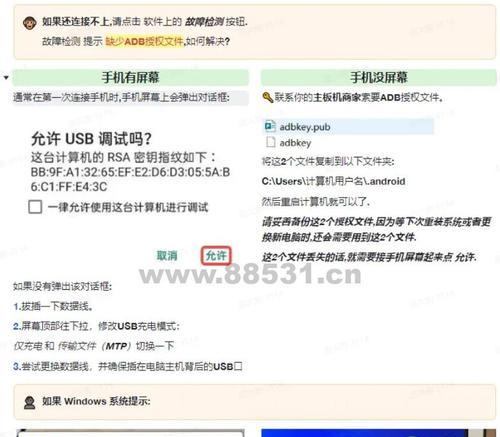
常见问题与解决方法
问题1:找不到电脑设备
解决方法:检查电脑是否已开启相关功能或软件服务,确保小米平板与电脑处于同一网络环境下。
问题2:投屏时显示“无法连接”
解决方法:检查网络连接是否稳定,尝试重启设备或重置网络设置。
问题3:音视频不同步
解决方法:检查投屏软件设置,调整音视频延迟设置,或更新小米平板和电脑的驱动程序。

小米平板与电脑投屏的实用技巧
1.在投屏前,最好关闭不需要运行的后台应用程序,以确保投屏过程顺畅。
2.如果对投屏延迟有要求,建议使用有线连接替代无线投屏。
3.定期检查并更新小米平板和电脑的操作系统及驱动程序,以获得最佳的投屏体验。
结语
通过以上步骤,您可以轻松实现小米平板与电脑之间的投屏功能。随着技术的不断进步,智能设备间的互动将变得更加简便快捷。希望本文提供的操作指南能够帮助您顺利进行设备间的投屏操作。如果您在操作过程中遇到任何问题,欢迎在下方留言讨论,我们将竭诚为您解答。